门禁维修技术
您只需一个电话我们将提供最合适的产品,让您花最少的钱,达到最好的效果
- 全国统一服务热线
- 13512718711
最新资讯

全国统一服务热线:
13512718711售前13512718711售后
客服QQ:1422773282
手机:13538805895(李生)
手机:13512718711(符工)
E-mail:gzpengdakeji@foxmail.com(李)
服务范围:天河区、越秀区、海珠区、白云区、荔湾区、黄埔区、番禺区、南沙区、花都区
中控考勤系统如何连接及如何使用U盘导数据
文章出处:中控科技 人气:发表时间:2020-04-03 19:56
考勤软件与考勤机设备连接起来并传输数据说明及使用U盘导考勤数据说明(ZKtime 5.0)
本章主要讲解在“设备维护”中的几种连接方式及有关设备操作内容有:A、连接设备,B、从设备下载记录数据,C、从设备下载人员信息,D、上传人员信息到设备,E、如何使用U盘导数据,F、数据管理。
其中有一项流程需要注意的是,在“有关设备的操作”的选项里(如下图):

要进行以上这些操作之前,需要先将考勤机与考勤管理系统连接起来。
A、连接设备:
一、连接操作说明:
我们的大部分考勤门禁机支持多种连接方式:RS232/485(串口线/485通讯线),TCP/IP(网线),USB(通用串口数据线)。部分机器只支持以上三种连接方式中的一种或两种。
然后打开考勤管理系统标准版,查看自己的设备列表(如下图)
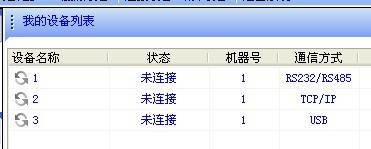
2. 查看设备列表里面各个设备的通讯方式,看是否有你选用的那个连接方式,如果没有,则点击下图中的

设备维护,添加新设备,将通讯方式改为你所选择的通讯方式以后,点击保存。点击设备维护,编辑当前设备,可以编辑所选择的连接方式在电脑上的通讯参数,将各项参数设置成跟考勤机的通讯设置内的参数一致后,点上图中的连接设备后便可以连接。
二、不同的连接方式说明:
1. 用RS232通讯方式连接:
(1)点击连接按钮后,看等待时间,1秒钟就显示连接失败,那就是线和机器,线和电脑之间没有接好,接触不良,或是线本身问题。一般正常连接的判定时间是3秒左右。
(2)如果排除连接线路问题后还是连接失败,则恢复机器出厂设置再进行连接。(降低波特率至 38400或更低)
(3)换电脑测试,可能是电脑串口坏了。
(4)如果仍不通,可能机器硬件坏了,返厂维修。
A、连接设备:
一、连接操作说明:
我们的大部分考勤门禁机支持多种连接方式:RS232/485(串口线/485通讯线),TCP/IP(网线),USB(通用串口数据线)。部分机器只支持以上三种连接方式中的一种或两种。
1. 首先,先查看你的机器支持什么样的连接方式,检查你有什么连接线,并把考勤机电源插上,将机器开机后,将考勤机和电脑用线连接起来。
然后打开考勤管理系统标准版,查看自己的设备列表(如下图)
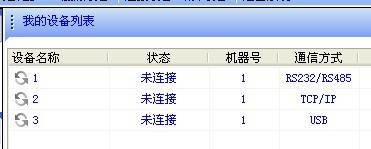
2. 查看设备列表里面各个设备的通讯方式,看是否有你选用的那个连接方式,如果没有,则点击下图中的

设备维护,添加新设备,将通讯方式改为你所选择的通讯方式以后,点击保存。点击设备维护,编辑当前设备,可以编辑所选择的连接方式在电脑上的通讯参数,将各项参数设置成跟考勤机的通讯设置内的参数一致后,点上图中的连接设备后便可以连接。
二、不同的连接方式说明:
1. 用RS232通讯方式连接:
(1)点击连接按钮后,看等待时间,1秒钟就显示连接失败,那就是线和机器,线和电脑之间没有接好,接触不良,或是线本身问题。一般正常连接的判定时间是3秒左右。
(2)如果排除连接线路问题后还是连接失败,则恢复机器出厂设置再进行连接。(降低波特率至 38400或更低)
(3)换电脑测试,可能是电脑串口坏了。
(4)如果仍不通,可能机器硬件坏了,返厂维修。
2. 用RS485通讯方式连接:
连接方面,要使用屏蔽双绞线,当距离较远时使用有源转换器更稳定;485连接线的正负要接正确,不同的机器接线不同,有以下两种情况: 机器串口4〈——〉转接头4(485A),机器串口7〈——〉转接头5(485B);机器串口6〈——〉转接头4(485A),机器串口9〈——〉转接头 5(485B)。设置方面,在通讯设置里485要选为是,波特率选项低一点,最好不用115200 ,可选择设置一个连接密码。
3. 网线连接:
正常情况下,能ping的通的IP地址就可以连接,如果不可以连接请注意:先看TCP/IP连接端口的指示灯是否亮(并非所有机器都有指示灯)主要是看是否ping得通,接交换机的情况可用多个口测试一台机器和用同一口同一根线测试多台机器,看是否能ping得通。如果还是拼不通检查机器网络设置,看是否在同一网段内等(修改通讯设置后要重启机器)。如果还是不行,则可能是网络芯片问题,请返回维修。ping的通但连不通的情况下可能有三个原因:一,机器内以太网选项设置成了否。二,网内已经有了一个同样IP。三,电脑或交换机屏蔽了4370端口,请关闭防火墙再连接。
4. USB线连接:
当使用USB数据线连接的时候,要注意设备管理器里面考勤机的驱动是否安装好,一般安装好之后,设备管理器的磁盘驱动器里面会有个ZK USB-DISK 0100USB DEVICE或者在端口下面有个FP Terminal。还要检查考勤机的通讯设置菜单下串口设置里,USB功能需要开启才可以使用USB连接,否则连接不上。
注:连接设备后然后右键点击(USB TCP/IP RS232/RS485)选择“清除设备中的记录数据”即可。
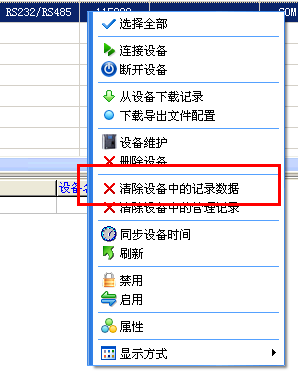
注意:这个清楚设备中的记录数据是没有选择性的,包括考勤机上的此操作也是一样没有选择性的,因此要在删除考勤机的记录数据之前一定要把数据下载到考勤软件里面才能进行此操作,否则将删除的考勤数据是无法找回的。
B、从设备下载记录数据:
点击“从设备下载记录数据”之后可以将员工的打卡记录数据下载到考勤管理软件的数据库中,每个月第一次做考勤统计的时候,都需要从这里下载才可以采集到新的打卡的数据,下载之后可以在 出勤记录 里面查看。
C、从设备下载人员信息:
从设备下载人员信息 点击之后会出现一个从机器到电脑的对话框(如下图),点击查看设备上的用户可以查看考勤机上面已经登记的用户,勾选相应选项之后点击下载可以把各种用户信息下载到考勤管理软件的数据库中,人员信息可以在 人员维护 里面查看。
如下图
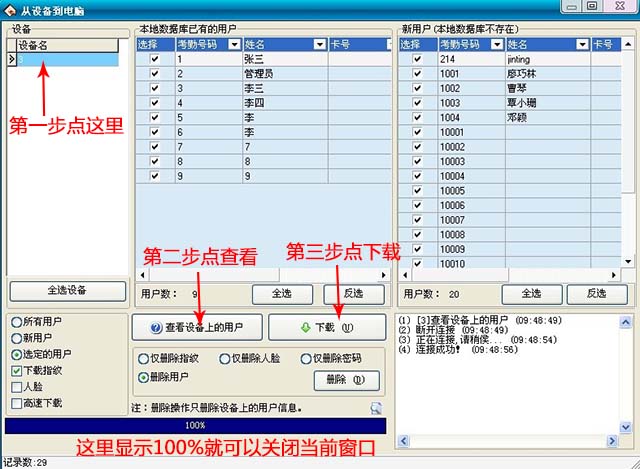
D、上传人员信息到设备:
上传人员信息到设备点击之后弹出 从电脑到设备 的对话框(如下图),点一下公司部门可以看到该部门下所有的员工,勾选相应的选项后点击上传可以将选中的用户信息上传到考勤机上面。
如下图
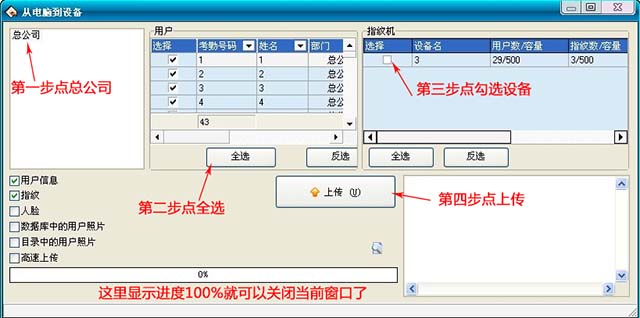
E、如何使用U盘导数据:
1. 首选,用U盘插到考勤设备中,再从考勤设备中下载用户数据和记录数据(从考勤设备后台菜单中有一个“U盘管理”的选项中进入,接着选择“从设备中下载用户数据”和“下载用户考勤记录数据”,分别都运行一次这两个选项);
2. 然后将U盘插入电脑的USB接口中,打开考勤软件,点“数据”——“USB闪盘管理”——根据考勤机器屏幕进行选择(这里如果不清楚是什么屏幕的话可以问厂家或者每一个都可以试选一回),再从考勤设备中下载用户数据和记录数据,操作如图所示:
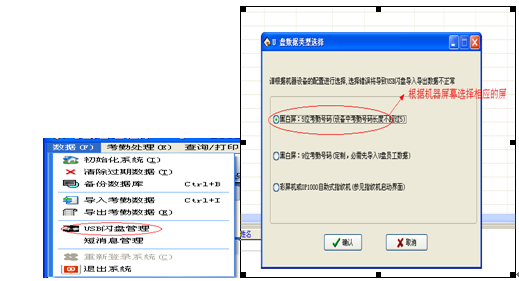
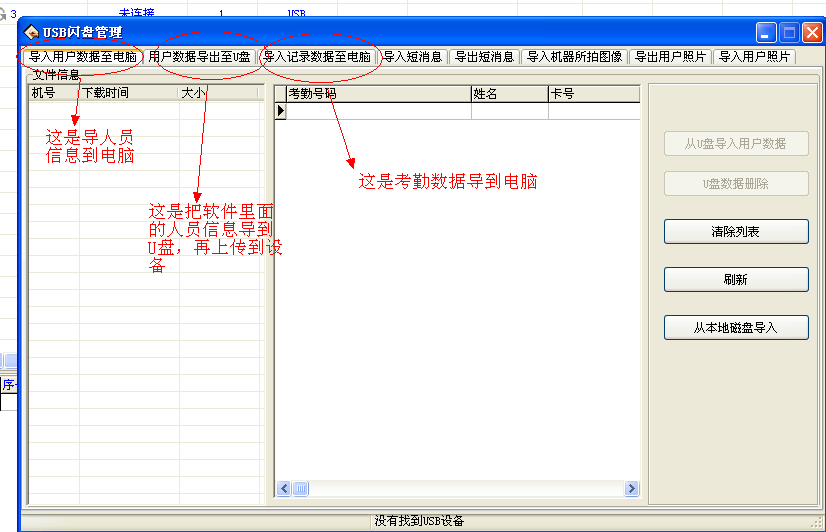
F、数据管理:
设备管理 点击之后出现设备管理的对话框(如下图),其中点击设备信息再点击读取设置可以查看到设备参数,点击通讯设置并点击读取设置之后可以查看到考勤机的通讯参数设置情况,电源管理师对考勤机供电系统的一个设置,建议不要改动,高级功能中包含对考勤机内部数据的各种操作,点击之后生效,点击时请慎重。
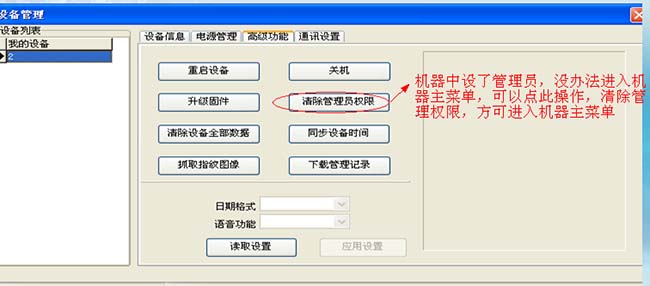
连接方面,要使用屏蔽双绞线,当距离较远时使用有源转换器更稳定;485连接线的正负要接正确,不同的机器接线不同,有以下两种情况: 机器串口4〈——〉转接头4(485A),机器串口7〈——〉转接头5(485B);机器串口6〈——〉转接头4(485A),机器串口9〈——〉转接头 5(485B)。设置方面,在通讯设置里485要选为是,波特率选项低一点,最好不用115200 ,可选择设置一个连接密码。
3. 网线连接:
正常情况下,能ping的通的IP地址就可以连接,如果不可以连接请注意:先看TCP/IP连接端口的指示灯是否亮(并非所有机器都有指示灯)主要是看是否ping得通,接交换机的情况可用多个口测试一台机器和用同一口同一根线测试多台机器,看是否能ping得通。如果还是拼不通检查机器网络设置,看是否在同一网段内等(修改通讯设置后要重启机器)。如果还是不行,则可能是网络芯片问题,请返回维修。ping的通但连不通的情况下可能有三个原因:一,机器内以太网选项设置成了否。二,网内已经有了一个同样IP。三,电脑或交换机屏蔽了4370端口,请关闭防火墙再连接。
4. USB线连接:
当使用USB数据线连接的时候,要注意设备管理器里面考勤机的驱动是否安装好,一般安装好之后,设备管理器的磁盘驱动器里面会有个ZK USB-DISK 0100USB DEVICE或者在端口下面有个FP Terminal。还要检查考勤机的通讯设置菜单下串口设置里,USB功能需要开启才可以使用USB连接,否则连接不上。
注:连接设备后然后右键点击(USB TCP/IP RS232/RS485)选择“清除设备中的记录数据”即可。
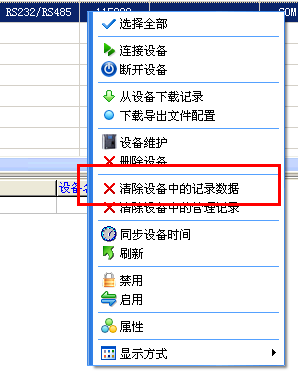
注意:这个清楚设备中的记录数据是没有选择性的,包括考勤机上的此操作也是一样没有选择性的,因此要在删除考勤机的记录数据之前一定要把数据下载到考勤软件里面才能进行此操作,否则将删除的考勤数据是无法找回的。
B、从设备下载记录数据:
点击“从设备下载记录数据”之后可以将员工的打卡记录数据下载到考勤管理软件的数据库中,每个月第一次做考勤统计的时候,都需要从这里下载才可以采集到新的打卡的数据,下载之后可以在 出勤记录 里面查看。
C、从设备下载人员信息:
从设备下载人员信息 点击之后会出现一个从机器到电脑的对话框(如下图),点击查看设备上的用户可以查看考勤机上面已经登记的用户,勾选相应选项之后点击下载可以把各种用户信息下载到考勤管理软件的数据库中,人员信息可以在 人员维护 里面查看。
如下图
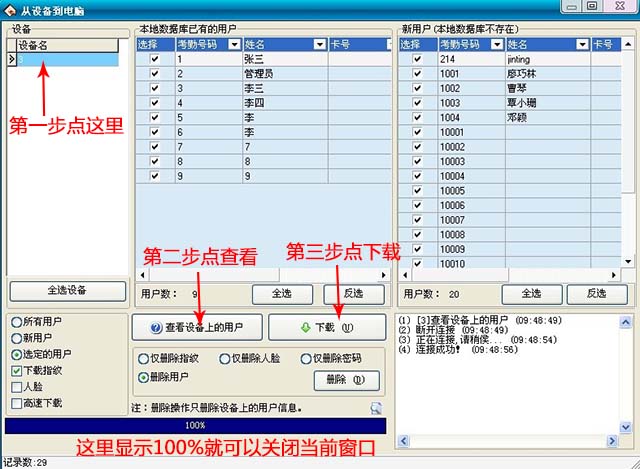
D、上传人员信息到设备:
上传人员信息到设备点击之后弹出 从电脑到设备 的对话框(如下图),点一下公司部门可以看到该部门下所有的员工,勾选相应的选项后点击上传可以将选中的用户信息上传到考勤机上面。
如下图
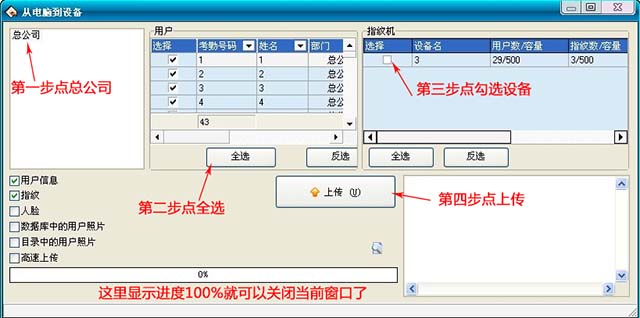
E、如何使用U盘导数据:
1. 首选,用U盘插到考勤设备中,再从考勤设备中下载用户数据和记录数据(从考勤设备后台菜单中有一个“U盘管理”的选项中进入,接着选择“从设备中下载用户数据”和“下载用户考勤记录数据”,分别都运行一次这两个选项);
2. 然后将U盘插入电脑的USB接口中,打开考勤软件,点“数据”——“USB闪盘管理”——根据考勤机器屏幕进行选择(这里如果不清楚是什么屏幕的话可以问厂家或者每一个都可以试选一回),再从考勤设备中下载用户数据和记录数据,操作如图所示:
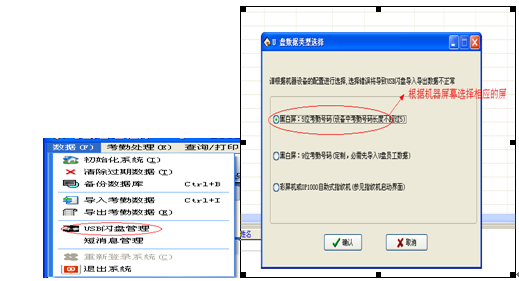
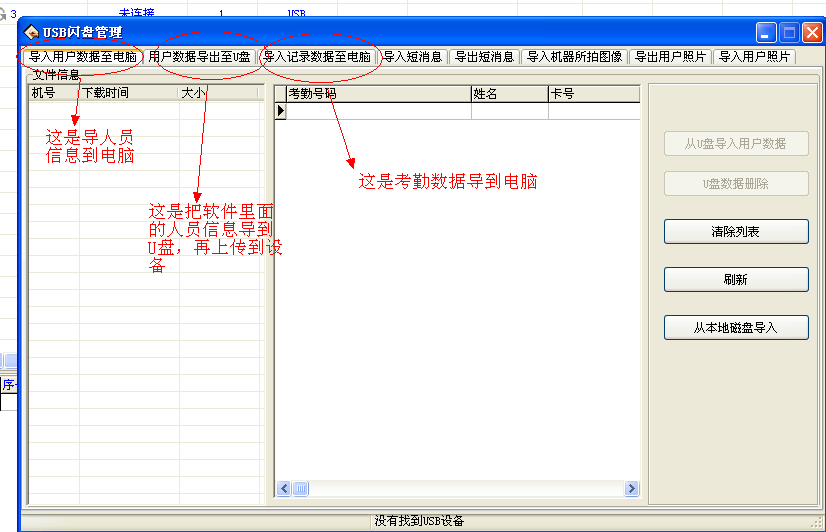
F、数据管理:
设备管理 点击之后出现设备管理的对话框(如下图),其中点击设备信息再点击读取设置可以查看到设备参数,点击通讯设置并点击读取设置之后可以查看到考勤机的通讯参数设置情况,电源管理师对考勤机供电系统的一个设置,建议不要改动,高级功能中包含对考勤机内部数据的各种操作,点击之后生效,点击时请慎重。
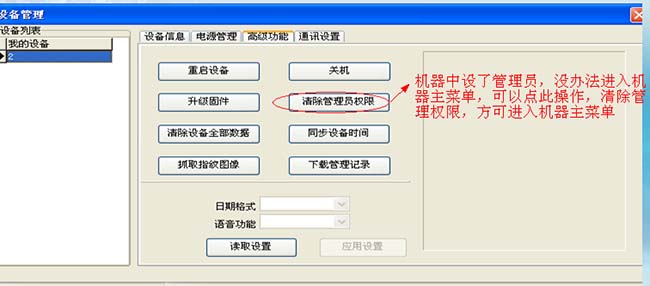
最新资讯
- 2023-06-04 动态人脸识别是目前市场最受欢迎的门禁系统
- 2022-05-11 人脸识别门禁系统在智慧小区中的应用
- 2021-10-13 门禁系统
- 2021-09-18 新款中控F7+云门禁智能远程管理
- 2021-05-11 2021广州动态智能人脸识别摄像头门禁监控门禁安
- 2021-03-18 二维码门禁安全吗?
- 2020-11-13 建筑工地实名制人脸识别门禁道闸
- 2020-09-05 如何防止门禁系统"失禁"?
- 2020-09-05 刷人脸识别门禁系统的作用
- 2020-09-05 门禁系统管理方法

